2025-03-10 16:00:02 编辑:daqian 来源:互联网
苹果阅读器,作为ios设备上的一款强大电子书阅读应用,为用户提供了便捷、舒适的阅读体验。想要在这款应用中享受个性化的阅读时光,导入电子书是一个关键步骤。本文将详细介绍如何将电子书导入苹果阅读器,帮助你轻松构建个性化的阅读库。
首先,需要明确的是,苹果阅读器支持多种电子书格式,但最常用且兼容性最好的是epub和pdf格式。尽管txt格式也可以导入,但由于编码问题可能导致乱码,因此在选择txt文件时需格外注意其编码格式。
一、通过邮件或云服务导入
1. 邮件导入:将电子书文件作为附件发送到你的ios设备可以访问的电子邮件地址。打开邮件后,长按附件,选择“拷贝到books”,电子书就会自动导入到苹果阅读器中。
2. 云服务导入:如果你的电子书存储在icloud drive、dropbox等云服务中,可以直接在ios设备上打开相应的云服务应用,找到电子书文件,然后选择“拷贝到books”。这种方法简单快捷,尤其适合存储有大量电子书文件的用户。
二、使用itunes或finder导入(适用于macos catalina及更新版本)
1. itunes导入:在电脑上打开itunes应用,将epub或pdf文件拖拽到itunes的图书库中。然后,连接你的ios设备到电脑,在itunes中选择你的设备,点击“图书”,确保“同步图书”选项被选中,并选择你想要同步到设备的书籍。点击“应用”后,同步完成,书籍就会出现在你的设备上的books应用中。
2. finder导入:对于使用macos catalina及更新版本的mac用户,可以直接使用finder进行导入。打开finder,连接ios设备,选择设备后,从顶部的按钮中选择“图书”。将epub或pdf文件拖拽到“图书”窗口中,同步图书后,导入的书籍就会出现在apple books中。
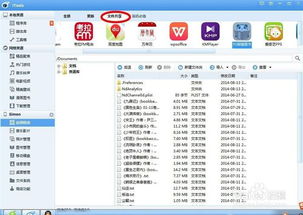
三、直接在苹果阅读器应用中导入
对于已经下载到ios设备上的电子书文件,可以直接在苹果阅读器应用中导入:
1. 打开苹果阅读器应用,尝试在应用中查找“导入”或“添加”选项,这通常位于应用的设置或功能菜单里。
2. 选择“导入”后,你会看到“从文件”或“从相册”等选项。点击它,然后定位到你的电子书文件所在位置。
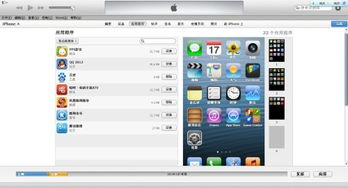
3. 导入成功后,你可以在应用的书籍列表中看到新添加的书籍。
四、通过airdrop无线传输
airdrop是苹果设备间的一种快速无线传输方式,只要开启了蓝牙和wi-fi,就可以轻松实现文件传输,无需流量。你可以将电子书文件从mac或其他ios设备通过airdrop发送到你的ios设备上,然后在苹果阅读器中选择“打开方式”,将文件导入到books应用中。
五、注意事项
1. 确保电子书文件的格式是苹果阅读器支持的,如epub、pdf或正确编码的txt。
2. 如果电子书文件受到drm(数字版权管理)保护,可能无法在苹果阅读器中打开。因此,在导入前请确保电子书没有drm限制。
3. 为了保证在不同设备间的阅读连续性,建议开启icloud的图书同步功能。
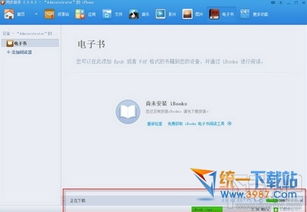
通过以上方法,你可以轻松地将电子书导入到苹果阅读器中,享受个性化的阅读体验。无论是通过邮件、云服务、itunes/finder还是直接在应用中导入,甚至是无线传输,苹果阅读器都提供了多种便捷的导入方式,满足你的不同需求。现在,就让我们一起在苹果阅读器的海洋中遨游吧!
 健康运动软件合集
健康运动软件合集
健康运动软件通常具备数据统计功能,能够记录用户运动轨迹、速度、步数、消耗卡路里等数据,还提供了广泛的运动模式选择,包括跑步、骑自行车、游泳、徒步、滑雪等,用户可以根据自己的兴趣和需求选择适合的运动模式,帮助用户更好地实现健康运动目标。下面是小编为大家整理的实用健康运动软件合集,有需要的小伙伴们快点进来看看吧!
进入专区 攻略大全